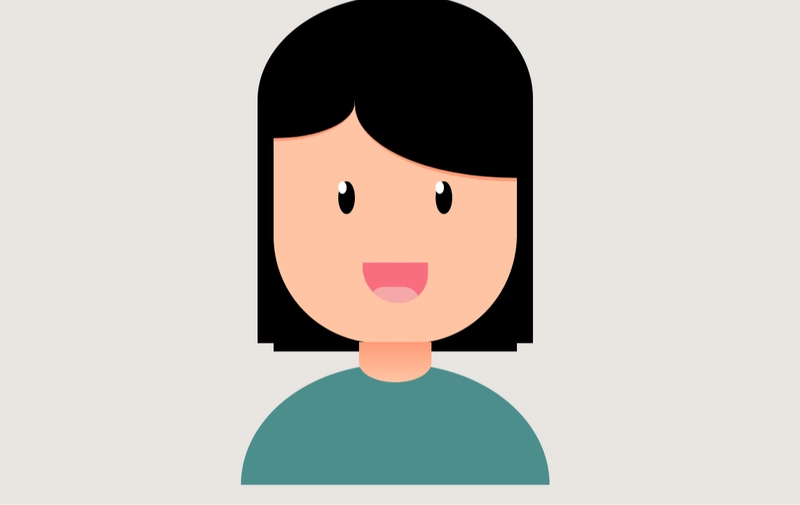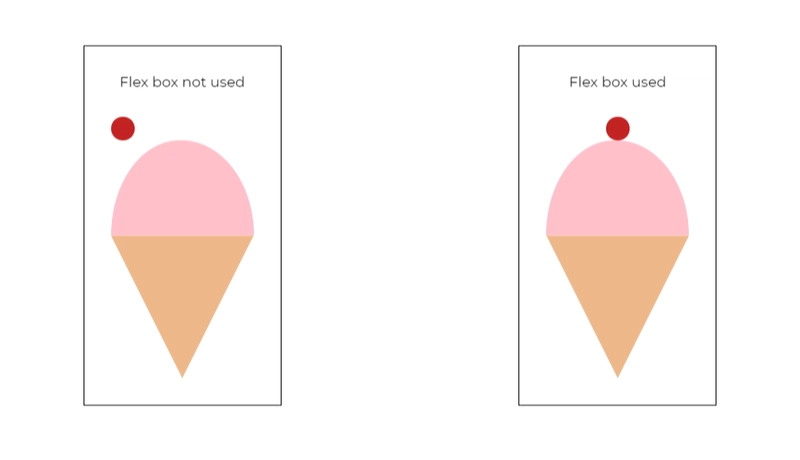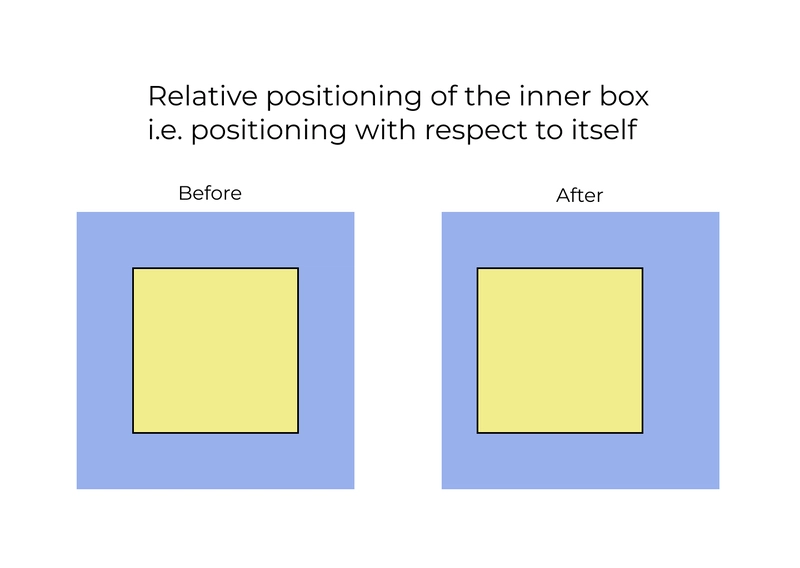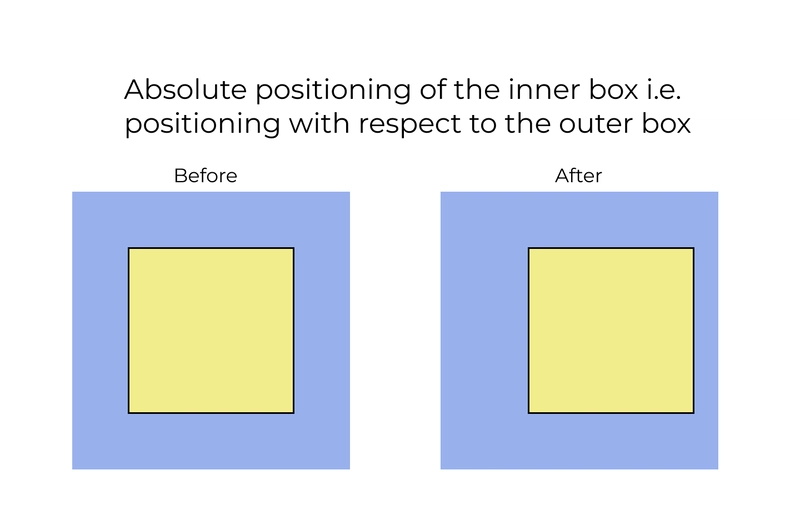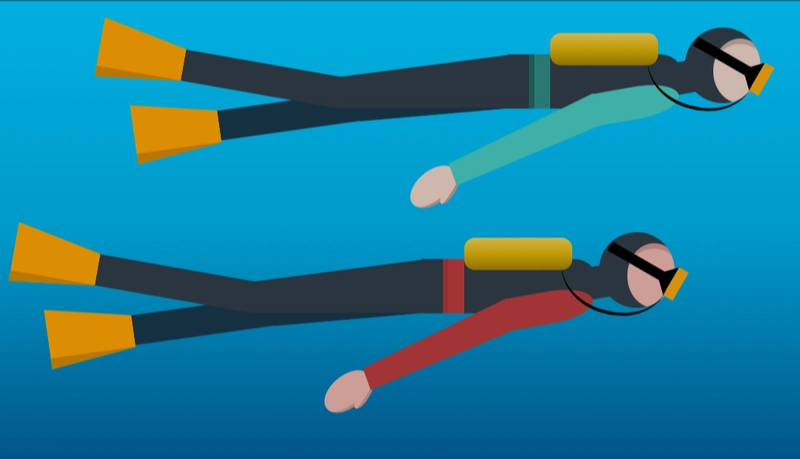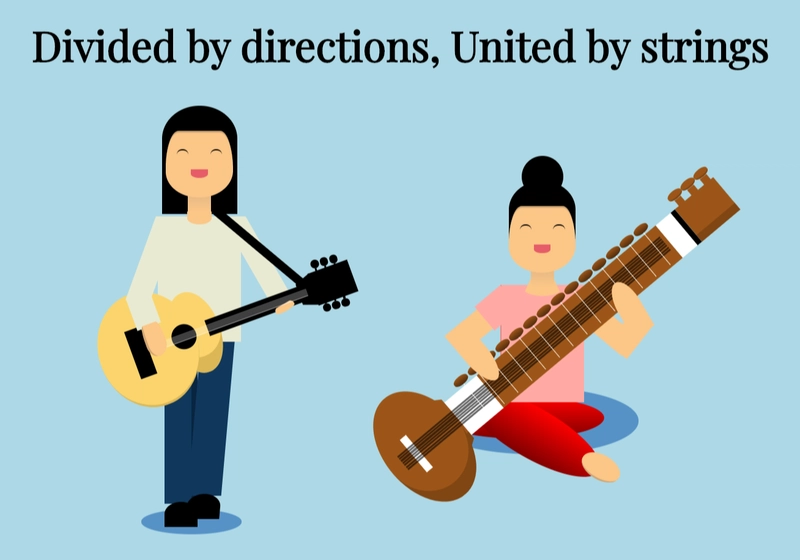解码 CSS 艺术 (🎨+💻)
背景故事警报!!
刚加入 Twitter 时,我偶然发现了一些发布 CSS 插画的人,当时我既好奇又困惑。直到一个月后,我才开始深入研究 CSS 并开始尝试,最终感觉自己对 CSS 艺术有了足够的理解。在这篇文章中,我尝试列出我学到的所有重要知识点以及一些我经常使用的资源。
CSS 艺术到底是什么?🤔
制作 CSS 艺术归结为使用 CSS 属性操纵 HTML 元素(主要是 div 或 spans)的形状,并通过使用 CSS 定位将它们粘合在一起使它们看起来像您想要的样子。
跟上我的思路了吗?好的,现在我们来看看我在创作 CSS 艺术作品时最常用的一些 CSS 属性,以及一些希望能帮助你更好地理解它们的资源。
边界半径
此属性可帮助我们将原本矩形的 div 或 span 元素的角变成圆角。下图中,我尝试向您概述此属性的工作原理。
通过这些数字,我们告诉 CSS 要绕过给定的角,每条边需要多少。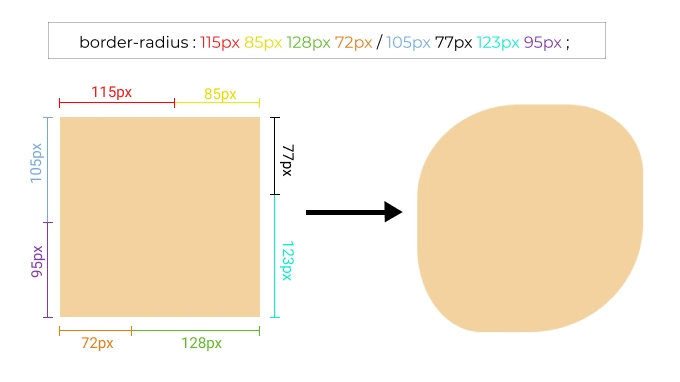
这是一个有助于直观地了解 border-radius 工作原理的工具:8 点边框半径
弹性盒子
我大量使用弹性盒来使元素居中,并方便元素定位。在下图中,我为右侧容器应用了 flex display、column flex-direction、justify-content center 和 align-items center。这样做可以省去不使用弹性盒时必须进行的额外定位,就像左侧容器那样。
我个人是从Freecodecamp课程中学习 Flexbox 的。以下是一些其他非常有用的工具,可以帮助我更好地掌握 Flexbox:
1) Paul Trone 的 Flexbox 可视化工具
2) Flexbox froggy
剪辑路径
Clip-path 几乎可以帮我们创建任何想要的多边形。使用它,我们可以在 div 或 span 上指定想要显示的区域,而不是显示整个矩形。Bennett
Feely 的 Clip-path 制作工具是一款非常方便的工具,我经常用它来可视化和操作这个属性。
视口尺寸
我最近意识到,可以使用视口尺寸(vw、vh、vmin、vmax)来使插图具有响应式效果。视口尺寸帮助我们根据视口宽度或高度来声明长度。其中最重要的是vmin单位,至少在 CSS 艺术领域中是如此。
它帮助我们根据视口宽度和视口高度中的最小值来声明 HTML 元素的宽度和高度。这样,我们就可以确保无论在什么设备上查看插图,它看起来都完全相同。
相对定位和绝对定位
当我们为 HTML 元素赋予相对定位时,我们会相对于元素本身移动它。但当我们谈论绝对定位时,我们会相对于其父元素定位元素。在这种情况下,父元素应该具有相对定位。
下图说明了我所说的内容。
如果我在 CSS 样式表中为内部框添加right:10px;,则结果会根据内部框是相对定位还是绝对定位而有所不同。
伪元素
这些指的是 ::before 和 ::after 元素。如果您以前没有听说过或使用过它们,也不用担心。Kevin Powell 在 YouTube 上发布了一个系列视频,非常详细地讲解了伪元素的来龙去脉。
第一部分、第二部分和第三部分。
附加功能✨
您可以使用其他一些 CSS 属性来为插图添加深度和清晰度:
盒子阴影
这里有一篇来自 CSS Tricks 的文章,结合MDN 上关于 box-shadow 的文档一起阅读,可以帮助你理清很多关于 box-shadow 工作原理的问题。
你可以使用这个Box-shadow 生成器来直观地了解它们的工作原理。
渐变(线性和径向)
这是我最喜欢的 CSS 渐变文章之一,来自 CSS 技巧。
吹牛警报⤵️⤵️⤵️😂😅
这是我使用 CSS 制作的一小部分插图。
好了,各位!感谢大家读到最后🎉🎉,真心希望你们有所收获。如果这篇文章对你们有任何帮助,我很乐意听听你们的意见🔊。你们可以在Twitter或Codepen上关注我😊
祝你有美好的一天(或夜晚)!!👋👋
文章来源:https://dev.to/thisismanaswini/decoding-css-art-3om3 后端开发教程 - Java、Spring Boot 实战 - msg200.com
后端开发教程 - Java、Spring Boot 实战 - msg200.com